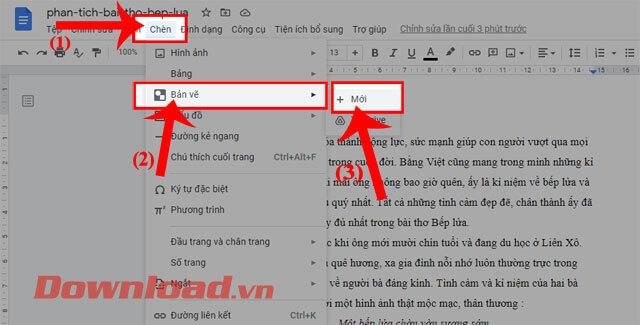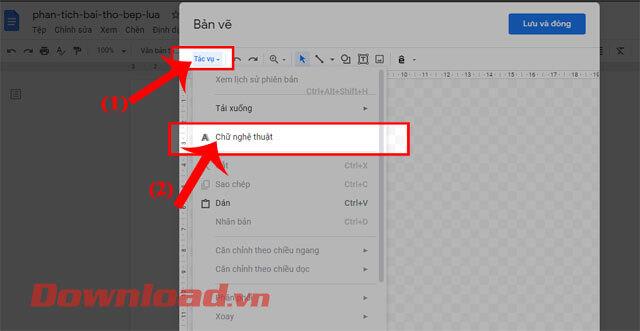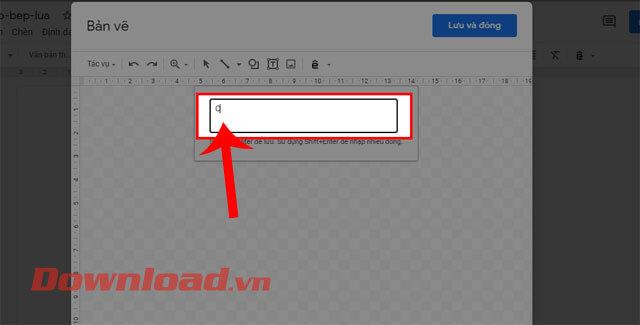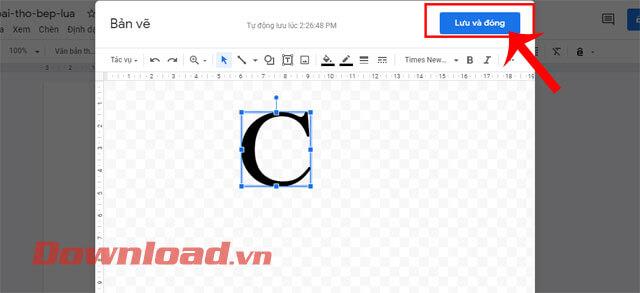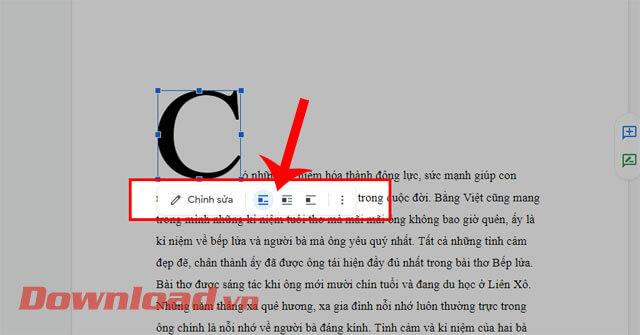Google Docs ist ein Online-Textbearbeitungstool, das heute von vielen Menschen verwendet wird. Während der Textbearbeitung erstellen wir manchmal den ersten großen Buchstaben am Anfang eines Absatzes , wodurch unser Text eindrucksvoller und professioneller wird.
Derzeit wissen jedoch viele Menschen nicht, wie man beim Verfassen von Text in Google Docs den ersten großen Buchstaben eingibt. Aus diesem Grund lädt Download.vn Sie heute ein, dem ersten Artikel zum Schreiben großer Briefe in Google Docs zu folgen.
Video-Tutorial zum Schreiben der ersten großen Buchstaben in Google Docs
Anleitung zum Erstellen des ersten großen Briefes in Google Docs
Schritt 1: Besuchen Sie die Google Docs- Website und öffnen Sie dann eine Textverarbeitungsdatei , in der Sie den ersten Buchstaben groß machen möchten.
Schritt 2: Klicken Sie hier oben in der Menüleiste auf Einfügen und wählen Sie dann Zeichnung aus.
Als nächstes erstellen wir eine neue Zeichnung, indem wir auf Neu klicken .
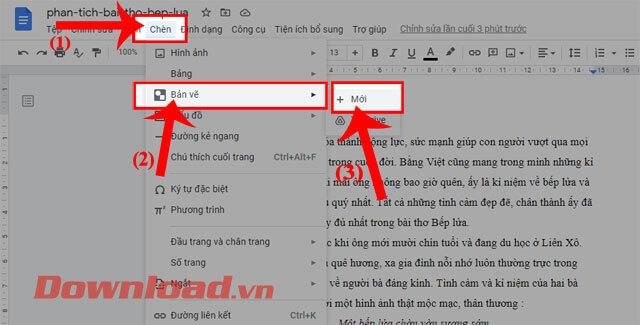
Schritt 3: Nachdem nun das Zeichnungsfenster angezeigt wird, klicken Sie auf Aktionen.
Um einen großen Anfangsbuchstaben zu erstellen, klicken Sie auf „Künstlerische Buchstaben“.
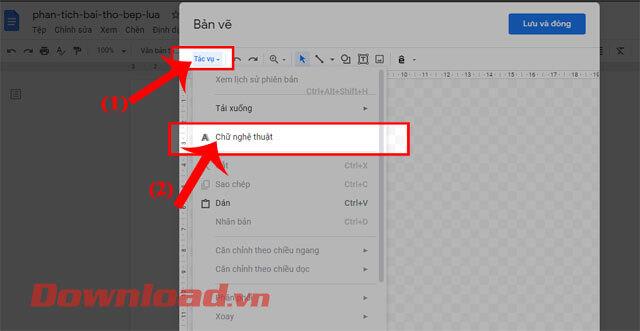
Schritt 4: Geben Sie den Buchstaben ein, den Sie groß machen möchten, und klicken Sie dann auf den Bildschirm, um das von Ihnen erstellte künstlerische Wort anzuzeigen.
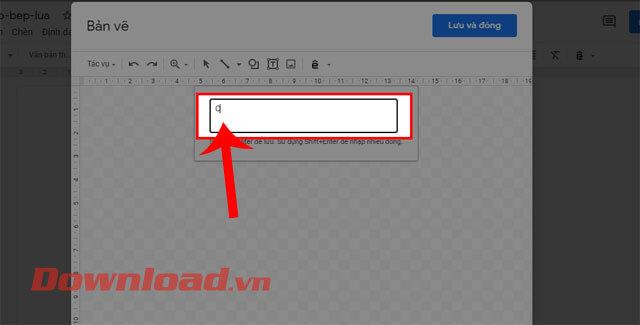
Schritt 5: Richten Sie die Grafik neu aus : Farbe, Größe und Schriftart , und klicken Sie dann auf die Schaltfläche „Speichern und schließen“.
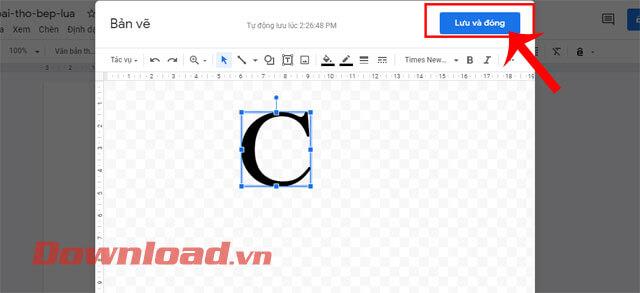
Schritt 6: Nachdem der erste große Buchstabe im Text angezeigt wurde, klicken Sie darauf und bearbeiten Sie die Position des Buchstabens im Text, indem Sie auf die Symbole zur Textausrichtung klicken .
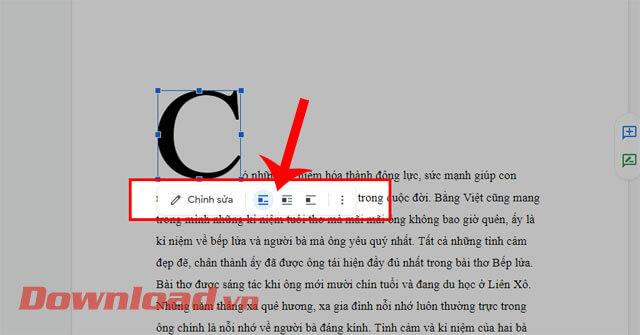
Unten sehen Sie das Bild des Textes nach dem Hinzufügen des ersten großen Buchstabens:

Text, nachdem der erste große Buchstabe hinzugefügt wurde
Ich wünsche Ihnen viel Erfolg!